티스토리 뷰
아이튠즈 다운로드
안녕하세요. 아이폰이나 아이패드같은 애플 제품을 사용하시는 분들은 한 번쯤 들어보셨거나, 사용해보셨을만한 아이튠즈 다운로드에 대해서 알아보려고 합니다. 주로 아이폰에 직접 만든 벨소리를 넣고 싶거나, 앱에 있는 내용을 옮기고 싶을 때 등 사용하게 되는데요.
이 밖에도 그냥 음악이나 동영상을 볼 수 있게 도와주는 플레이어로도 사용이 가능합니다. 하지만 아이튠즈를 찾으시는 분들은 아이폰같은 iOS기기들에 무언가를 넣거나 빼고, 백업을 하는 등의 기능때문에 주로 찾으실텐데요. 아이튠즈 다운로드는 아래를 확인해주세요.
아이튠즈 다운로드

아이튠즈는 애플 공식 홈페이지에서 제공하고 있는데요. 아이튠즈 또는 아이튠즈 다운로드로 검색하시면 어떤 사이트에서도 쉽게 찾으실 수 있습니다. 기본적으로 아이폰에서 사진만 옮기려는 분들은 예전과 다르게 그냥 컴퓨터와 USB로 연결하셔도 옮기는 게 가능합니다.
이 말씀을 미리 드리는 이유는, 아이튠즈의 사용법이 처음 사용하시는 분들께는 어려울 수 있다는 점 때문인데요. 요즘은 거의 데이터 백업용으로만 사용하는 아이튠즈이므로, 너무 걱정은 안 하셔도 될 것 같기는 합니다.



아이튠즈라고 검색해서 나오는 사이트를 들어가보시면, 이러한 사이트를 보실 수 있습니다. 마이크로소프트 스토어에서 최신 버전을 다운로드하라고 나오는데요. 이제부터 보여드릴테지만, 윈도우 10을 사용하시는 분들은 예전처럼 프로그램 설치가 아닌, 앱 설치 형식으로 진행됩니다.
접속하자마자 정면에 보이는 Get it from Microsoft를 누르시면 마이크로소프트 스토어에서 다운로드를 진행하실 수 있는데요. 저도 윈도우 10을 사용하지만 마이크로소프트 스토어는 잘 이용하지 않는 편입니다.
저처럼 잘 이용하지 않고, 예전방식인 설치 형식이 좋으신 분들을 위해 두 가지 방법을 모두 알려드리겠습니다. 그리고 사이트의 하단으로 내려보시면 이전 버전의 아이튠즈도 제공하고 있습니다. 필요하신 분들은 여기서 받아주세요.
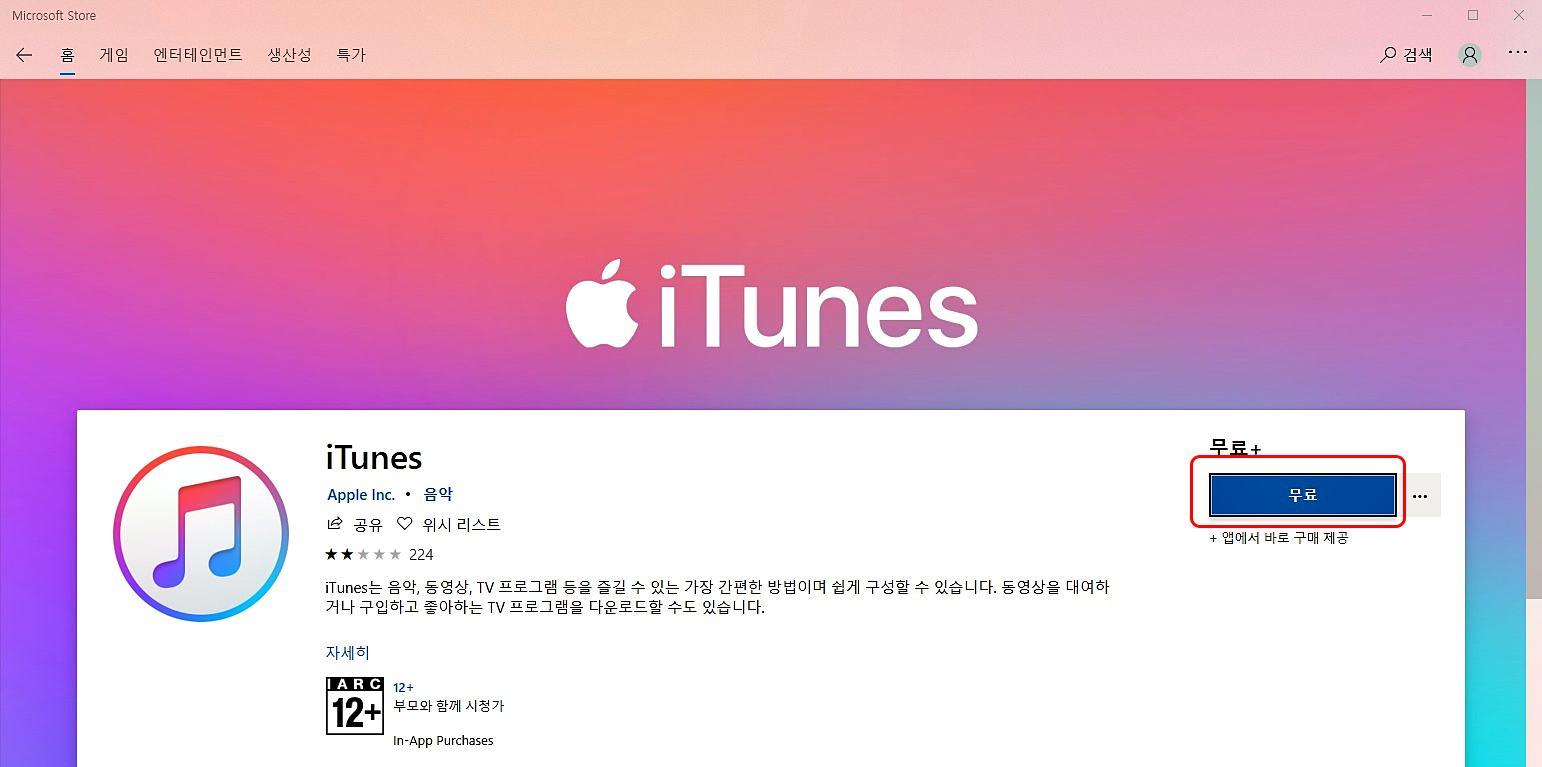
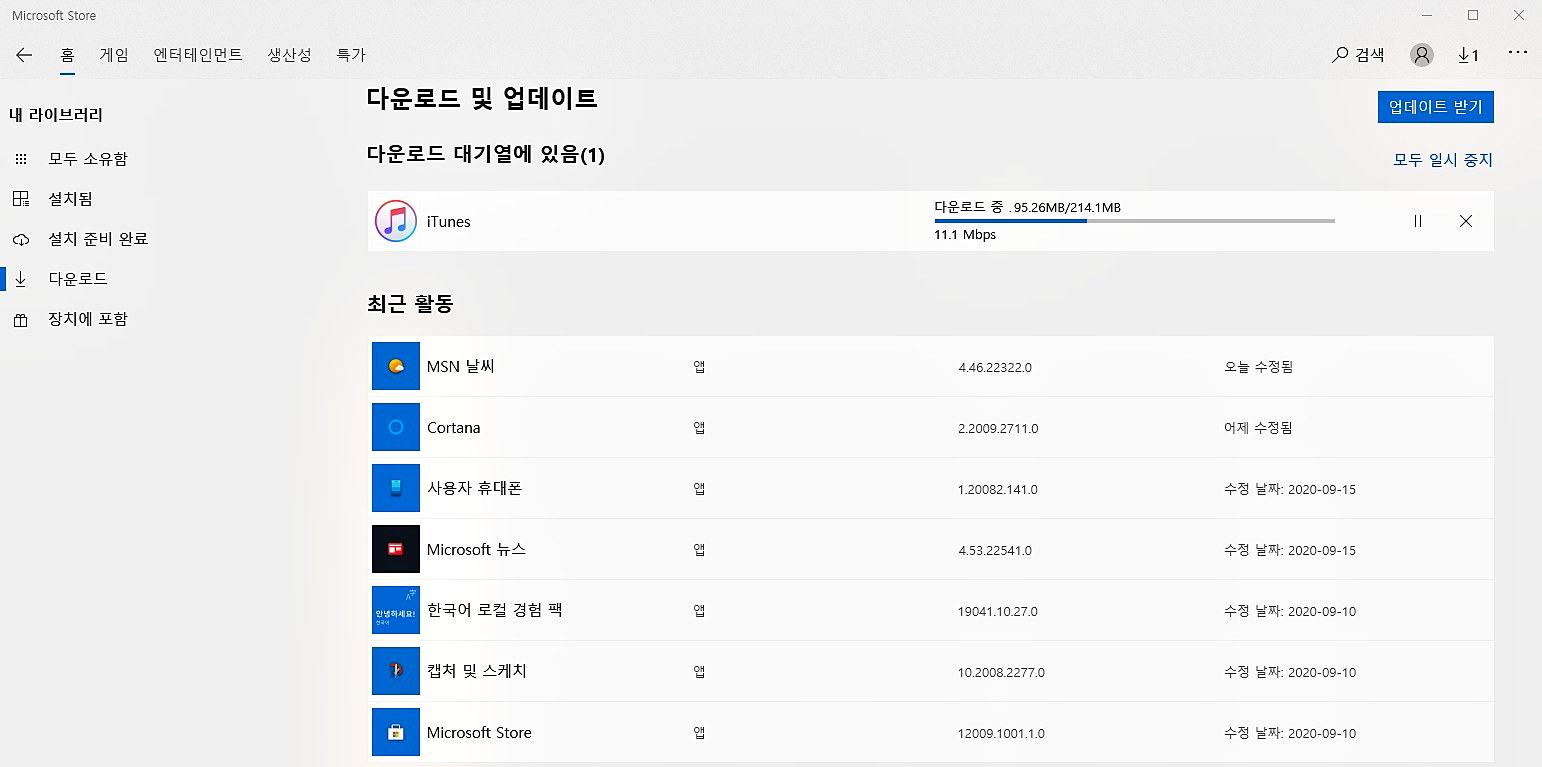
메인화면에서 봤던 버튼을 누르시면 이렇게 마이크로소프트 스토어로 들어와지면서 무료로 다운로드를 진행할 수 있습니다. 다운로드를 받아서 추가로 설치를 하거나 할 필요도 없이, 무료를 누르시면 설치까지 묻지도 않고 진행되는데요.
마이크로소프트 스토어를 평소에 자주 이용하시고, 이쪽이 편하신 분들은 이렇게 이용하셔도 좋을 것 같습니다. 분명히 편하기는 이쪽이 더 편한데, 저는 아직 프로그램들은 직접 설치하고 관리해야 더 좋더라고요.
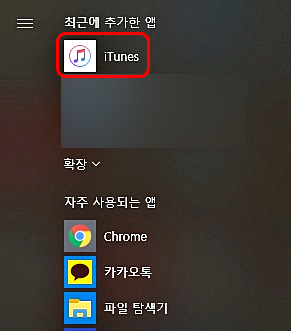

이렇게 설치가 끝나면 윈도우 왼쪽 하단에 있는 시작에서 최근에 추가한 앱에 iTunes가 있는 것을 보실 수 있습니다. 그리고 눌러보시면 저희가 알고 있는 아이튠즈가 정상적으로 실행됩니다. 사실 아이튠즈를 이용하는 것만 생각하면 직접 설치하는 것과 차이가 없는데요.
저는 마이크로소프트 스토어를 자주 이용하지 않아서 그런지, 여기에 설치된 앱들은 어디서 봐야하는지 불편하기도 하고 싫더라고요. 저같은 분들은 이제 아래를 따라서 아이튠즈 다운로드를 해주시면 됩니다.

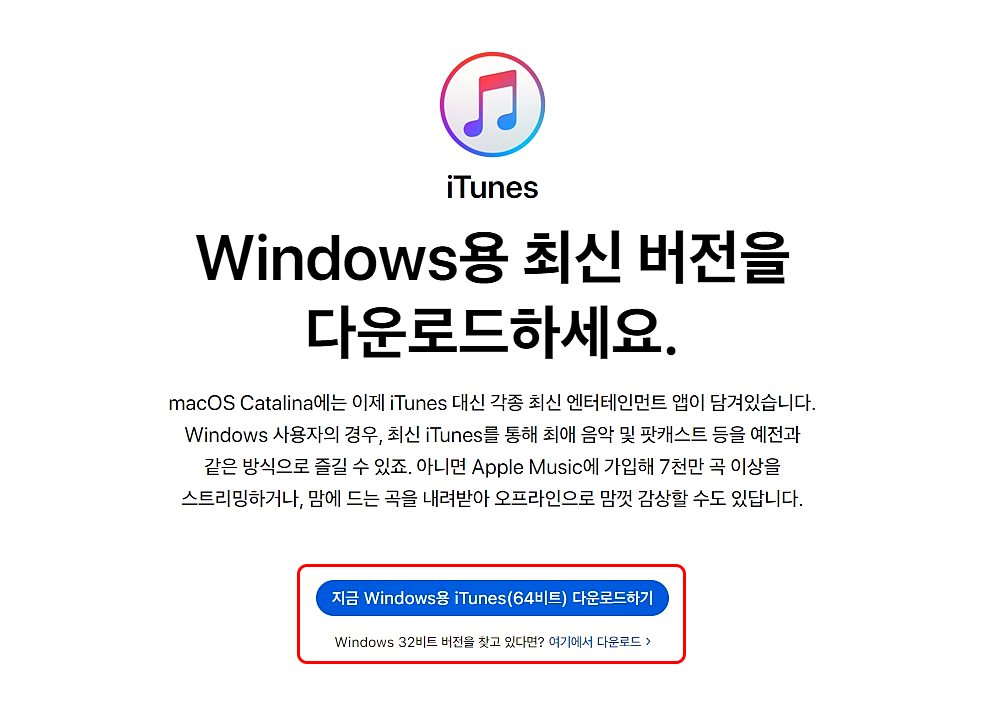
아까의 메인화면에서 Get if from Microsoft가 아니라 아래에 있는 다른 버전을 찾고 있다면? 옆에 Windows를 눌러주세요. 그러면 오른쪽 이미지와 같은 페이지를 보실 수 있는데요. 윈도우 64비트를 사용하고 계신 분들은 바로 다운로드를 받아주시면 됩니다.
혹시 윈도우 32비트를 사용하고 계신 분들은 그 아래에 있는 링크로 32비트 전용 아이튠즈를 다운로드 해주시면 됩니다.

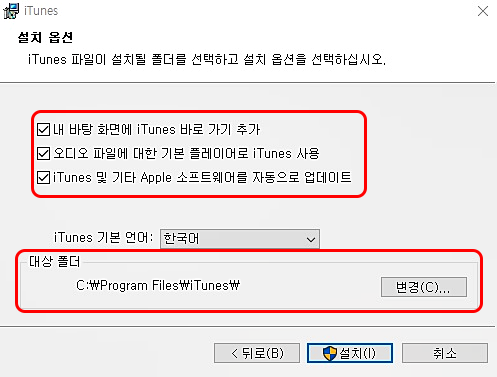
다운로드하신 아이튠즈 설치 프로그램을 실행해주시면 익숙한 설치화면이 나오는데요. 바탕화면에 iTunes 바로가기를 추가할 것인지, 오디오 파일을 항상 iTunes로 실행할 것인지, iTunes및 기타 애플 소프트웨어를 자동으로 업데이트 할 것인지에 대해 물어보는데요.
기호에 맞게 체크해주시면 됩니다. 저는 오디오 파일에 대한 기본 플레이어만 체크해제를 해줬습니다. 그리고 아래에 기본 언어는 한국어로 설정되어 있으므로 놔두시고, 아래에 있는 설치 폴더를 변경 또는 그냥 진행해주시면 되는데요.
그냥 기본으로 권장되는 C드라이브에 설치하실 분들은 설치를 눌러주시면 되고, 다른 드라이브로 지정하실 분들은 다른 드라이브를 지정하신 후에 설치를 눌러주시면 되겠습니다.
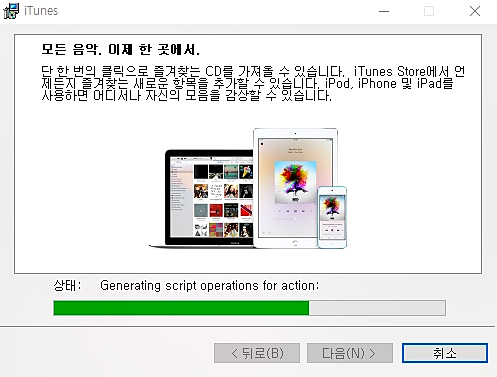
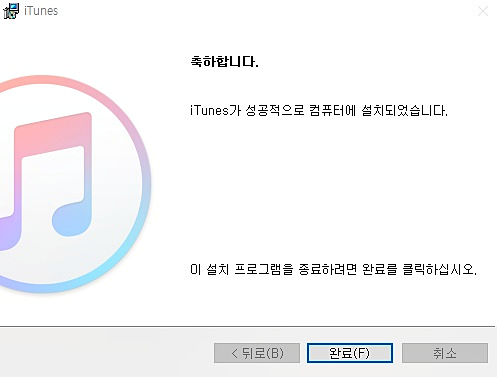

그러면 설치가 끝나고 바탕화면에 저희가 알던 아이튠즈 아이콘이 큼지막하게 생긴 것을 확인하실 수 있습니다. 실행해보시면 아까 마이크로소프트 스토어에서 설치한 것과 동일한 아이튠즈를 보실 수 있습니다. 어떻게 설치하시든, 기능적인 차이는 없으므로 편한대로 설치해주세요.
마무리
아이튠즈 다운로드에 대한 두 가지 방법에 대해서 정리해봤습니다. 언제 어떻게 기기가 고장날 지 모르기 때문에, 주기적으로 아이튠즈를 이용해서 기기에 있는 데이터를 백업해주시는 게 좋은데요. 처음이 어렵지 계속 이용해보시면 아이튠즈도 별로 어렵지 않습니다.
그리고 처음에 특히 이것저것 만지시다보면, 동기화에 대한 부분이 이해가 안되서 저장되어 있는 파일을 날려버리는 대형사고가 일어날 수도 있는데요. 다양한 비상사태를 대비해서 꼭 백업 후 이것저것 해보시는 것을 추천드립니다.
동기화에 대한 개념을 미리 말씀드리자면, 컴퓨터에 있는 파일을 기기와 동기화하는 개념인데요. 기기에는 있지만, 컴퓨터에 파일이 없는 상태로 동기화를 누르신다면 기기에 있는 파일이 없어질 수도 있습니다. 그러므로 동기화를 하실 때는 잘 확인하신 후에 진행하셔야 합니다.
애플 제품을 사용하신다면, 기능을 모두 사용하기 위해서 아이튠즈를 한 번쯤은 이용하게 되실텐데요. 설치하신 김에 데이터 백업 한 번 해주시고, 이것저것 만져보시면 나름 처음에는 재밌습니다. 참고로 데이터 백업은 용량이 많이 필요하고, 시간이 오래걸린다는 점 알아두세요!
이력서 양식 무료다운
이력서 양식 무료다운 안녕하세요. 예전에는 이력서 양식이 필요해서 다운받으려면 대부분이 유료라 이력서 양식을 무료로 다운로드 할 곳이 찾기 힘들었었습니다. 하지만 요즘은 이력서 양식
prop.assolay.com
아파트 실거래가 조회 하기
아파트 실거래가 조회 하기 안녕하세요. 이번에는 아파트 실거래가를 조회하는 방법에 대해서 알아보려고 합니다. 아파트 실거래가 조회 하기는 내 집 마련이나 부동산에 관심이 많으신 분들은
prop.assolay.com
벼룩시장 구인구직
벼룩시장 구인구직 안녕하세요. 요즘에는 구인을 하시는 분들도 걱정이고, 구직을 하시는 분들도 걱정인데요. 정말 여러모로 어려운 경제라고 할 수 있습니다. 그래도 경제가 돌아가야 하기 때�
prop.assolay.com
